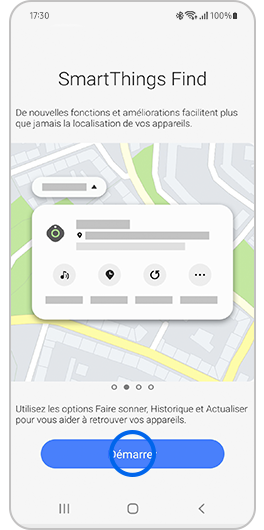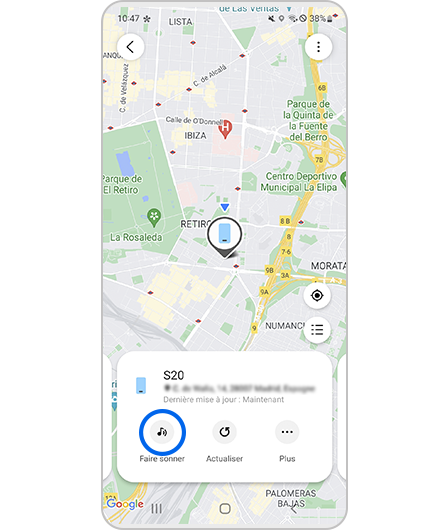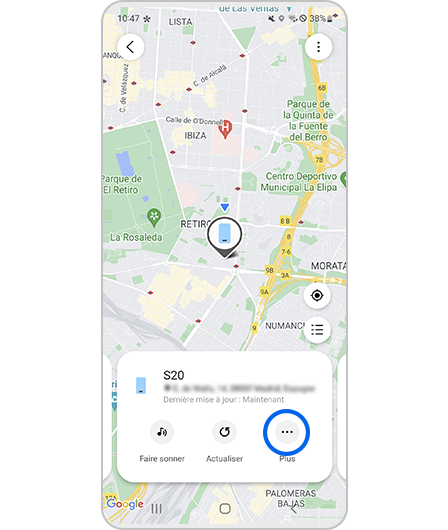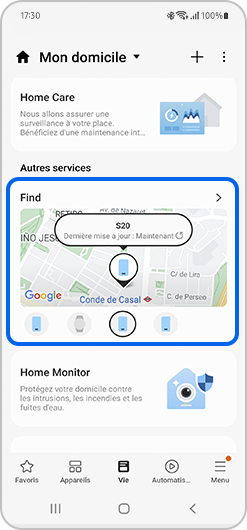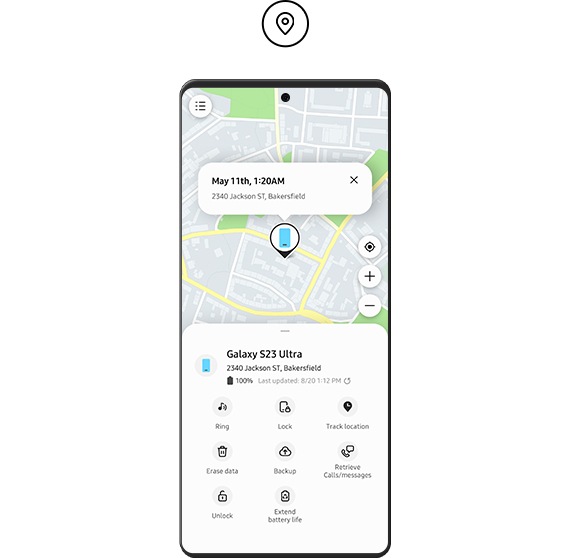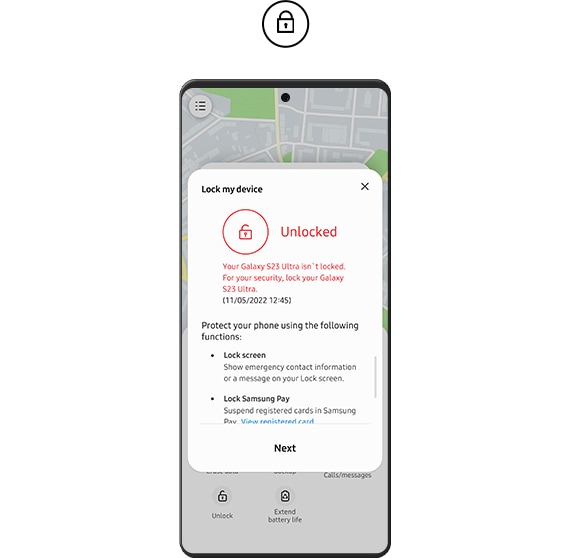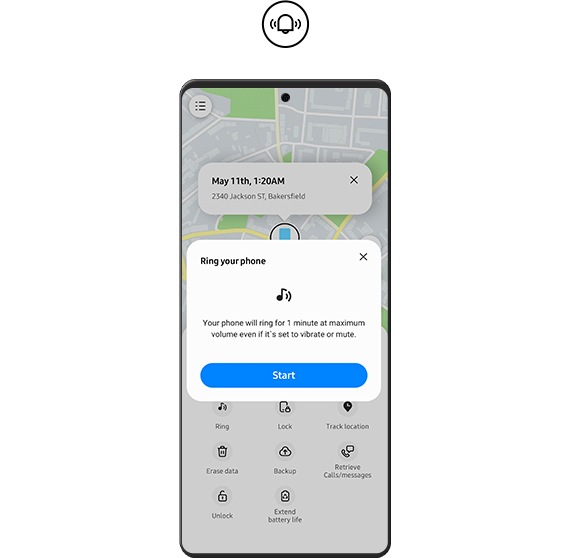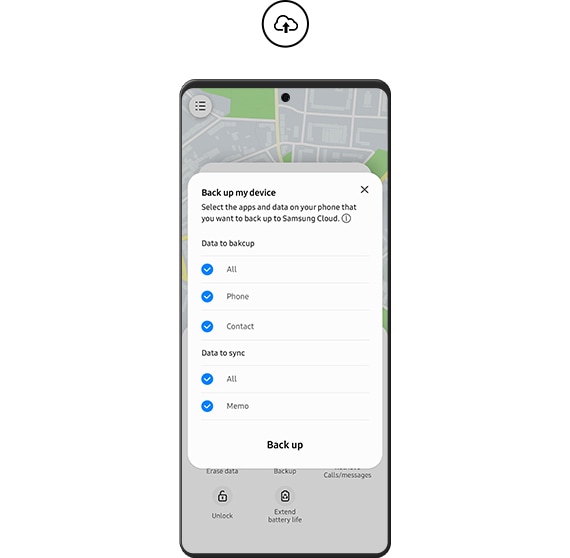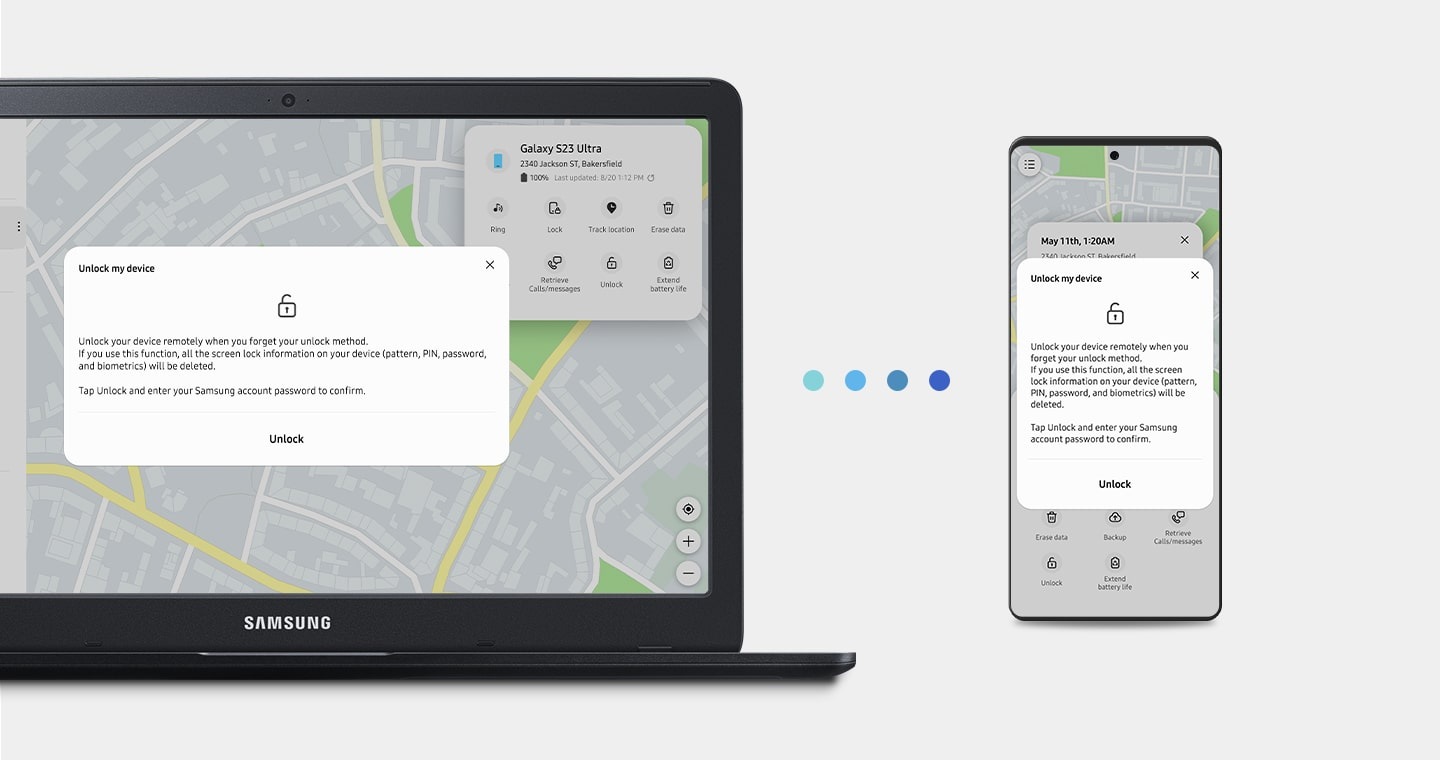Leta reda på min Samsung Galaxy -enhet | Samsung France, SmartThings hittar funktion | Appar och tjänster | Samsung CA_FR
SmartThings hittar funktion
Contents
- 1 SmartThings hittar funktion
- 1.1 Hitta min Samsung Galaxy -enhet
- 1.2 Aktivera FALL -SMARTHings -funktionen
- 1.3 När smartThings -fyndet har aktiverats
- 1.4 SmartThings hittar funktion
- 1.5 Hitta min mobil är nu en del av SmartThings hitta.
- 1.6 Vad jag ska göra om jag tappar min mobil?
- 1.7 Lås upp skärmen även om du har glömt ditt lösenord
- 1.8 Även offline -enheter kan hittas
- 1.9 Dina andra Galaxy -enheter kan hjälpa dig
Android 8 -version
Hitta min Samsung Galaxy -enhet
Du har tappat din smartphone, surfplatta, ansluten klocka eller hörlurar ?
Samsung erbjuder flera tjänster så att du kan hitta dina Galaxy -enheter:
Galaxy Watch Connected Watch
Android 8 -version
Android 8 -version
eller senare
Buds Plus -modeller
Levande knoppar och pro knoppar
Mobilspårning
Lade märke till : SmartThings hitta låter dig också låsa eller låsa upp din enhet, spara dina data eller ta bort dem. För att i detalj ta reda på alla åtgärder du kan utföra med SmartThings hitta, Se vår dedikerade vanliga frågor.
Om du har tappat en av dina enheter ska du inte få panik ! Öppna SmartThings -applikationen och använd SmartThings -hitta för att hitta den. Således kommer alla enheter som är anslutna till ditt Samsung -konto att visas på ett kort så att du vet exakt var de är.
Lade märke till : För att använda den här tjänsten måste du låta applikationen komma åt din position.
Aktivera FALL -SMARTHings -funktionen
För att göra detta måste du först installera SmartThings -applikationen och sedan starta SmartThings Hitta funktionen. När du har installerats, öppna applikationen Edvist och följ stegen nedan:
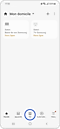
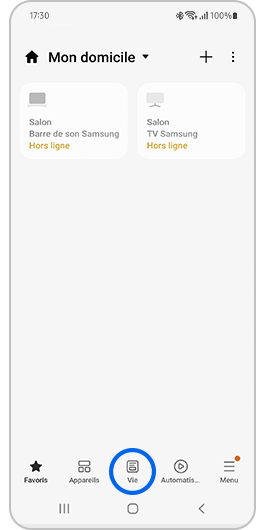
1. Välj fliken Liv.
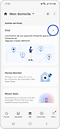
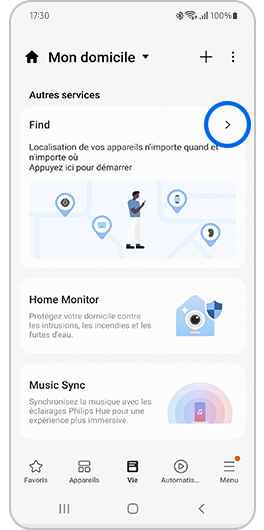
2. Rulla ner på skärmen och tryck på kategorin Hitta I Andra tjänster.
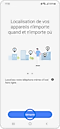
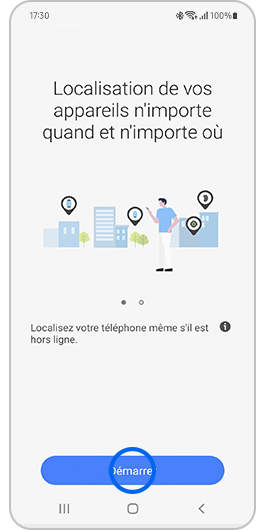
3. Tryck sedan på Till att starta.
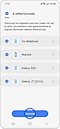
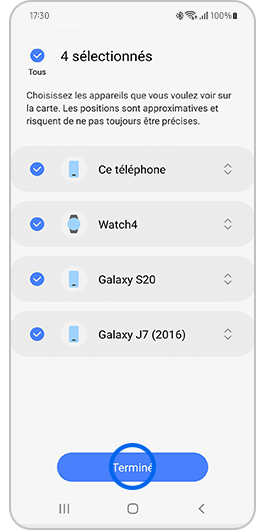
4. Välj de enheter du vill hitta och tryck sedan på Färdiga.
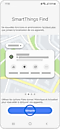
5 Tryck på Start igen.
När smartThings -fyndet har aktiverats
Ett kort visas. Rulla listan över enheter som visas längst ner på skärmen för att se deras position.
- Du har möjlighet att ringa geolokerade enheter genom att trycka på Att ringa.
- Tryck på ikonen Meny För att visa listan över anslutna enheter.
- Genom att trycka på ikonen Mer Följande alternativ kommer att visas:
- Leta efter : tjänar till att skanna omgivningen. Om enheten upptäcks får du ett meddelande.
- Navigera : Öppna Google Maps för att hjälpa dig hitta den snabbaste vägen för att komma åt din enhet.
- Dela enhetspositionen : Genom att aktivera det här alternativet kan du dela positionen för din enhet med den medlem du väljer.
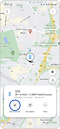

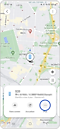
Om du stänger och öppnar SmartThings -applikationen igen kommer positionen för dina enheter att visas direkt i Find -kategorin på fliken VIE, som nedan.
För att ta bort kortet från Geolocation Service of SmartThings hitta från SmartThings -applikationen måste du bara gå till fliken Life och sedan trycka på Fler alternativ (De tre vertikala punkterna längst upp till höger på skärmen) och bekräfta genom att välja Delete. Du kan installera om det igen om du vill. Att ta bort detta SmartThing -kort avinstallerar inte funktionen SmartThings hitta.
- Om den förlorade enheten inte längre har ett batteri eller om Bluetooth -signalen inte längre fungerar, kan den inte hittas via detektion offline.
- Om dina galaxknoppar går förlorade medan de är i fallet kommer geolokalisering inte att bekräftas.
- När ingen annan galaxapparat kan hjälpa platsen för den förlorade i närheten, kommer geolokalisering inte att bekräftas.
- Om du tror att din enhet har stulits, gå inte till den plats som anges på kortet. Kontakta polisen.
SmartThings hittar funktion
Hitta min mobil är nu en del av SmartThings hitta.
Förlorade du något? Hitta din surfplatta, klocka, galaxtelefon och andra enheter tack vare SmartThings hitta.
Nya funktioner och förbättringar underlättar sökningen efter dina enheter.
Vad jag ska göra om jag tappar min mobil?
Åtkomst till webbplatsen “SmartThings hitta” och hitta eller låsa din enhet och spara data.
Hitta min telefon
Du kan följa platsen och den ungefärliga rutten för din förlorade enhet.
Om du har aktiverat alternativet Skicka den sista positionen i att hitta mina mobila inställningar, kommer den sista kända platsen att skickas till servern innan den går ut.
* Tillgängligheten för tjänsten kommer sannolikt att variera beroende på enheten och operativsystemet.

Lås min skärm
På den förlorade enheten kan du låsa skärmen, ON -knappen och Samsung Pay.

Ring min telefon
Om din telefon är i närheten kan du hitta den genom att låta dig själv styras av ringsignalen som kommer att resonera i 1 minut i full volym.

Spara dina data
Du kan spara dina data på Samsung Cloud.
* Om din telefon inte är ansluten till något Wi-Fi-nätverk kommer den att ansluta till ditt mobilnätverk; Ytterligare kostnader som därför kan faktureras enligt ditt paket.

Lås upp skärmen även om du har glömt ditt lösenord
Du behöver inte oroa dig om du har glömt skärmlåsningskoden för din enhet
(Till exempel kan skärmen låsas av PIN -kod, lösenord, diagram, fingeravtryck och iris).
Du kan återställa skärmlåset på distans från SmartThings hitta webbplats.
Även offline -enheter
kan hittas
Så snart offline -fynd (offline -sökning) är aktiverad kan din galax upptäckas om den är på, även om mobildata är inaktiverade. Andra galaxenheter kommer att delta i sökandet efter din galax som “hitta noder” (forskningsnoder) överför signaler till servern som delar platsen för din förlorade telefon. Så aktivera offline -upptäckt och bli assistent själv nu: du kommer att vara i goda händer om din förlust en enhet senare.
Dina andra Galaxy -enheter kan hjälpa dig
Hitta din Galaxy SmartTag, din klocka eller dina knoppar på SmartThings Hitta webbplatsen och kontrollera dessa enheter på distans. Om du aktiverar Offline Finding (Offline Search) för att registrera din mobil eller surfplatta som “Hitta nod” (söknod) kan du enkelt hitta dina galaxknoppar, smarttag och titta i fall av försvinnande.